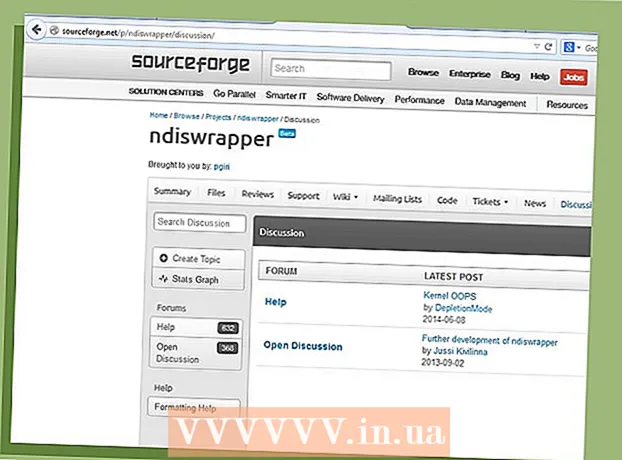Autor:
Louise Ward
Data Creației:
8 Februarie 2021
Data Actualizării:
1 Iulie 2024

Conţinut
Acest articol vă învață cum să găsiți cuvinte sau propoziții în documente PDF prin browserul gratuit Adobe Reader DC sau Google Chrome pentru Mac și Windows sau utilizând aplicația Preview pe Mac.
Pași
Metoda 1 din 3: Utilizați Adobe Reader DC
sau
pentru a vizualiza următorul rezultat sau a reveni la rezultatul anterior pe pagina afișată în prezent. publicitate
Metoda 3 din 3: utilizați Preview pe Mac
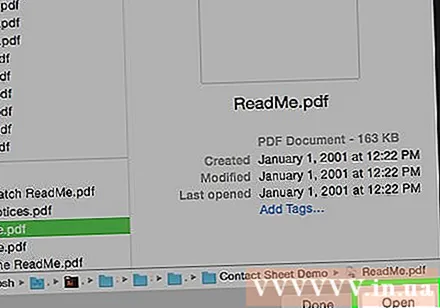
Deschideți documente PDF cu aplicația Preview. Faceți dublu clic pe pictograma albastră de previzualizare care arată ca fotografii suprapuse, apoi faceți clic pe Fişier (Fișier) în bara de meniu și Deschis ... (Deschideți) în meniul afișat curent. Vă rugăm să selectați un fișier în caseta de dialog și să faceți clic pe Deschis.- Preview este vizualizatorul de imagini exclusiv Apple, care este preinstalat pe majoritatea versiunilor de Mac OS.
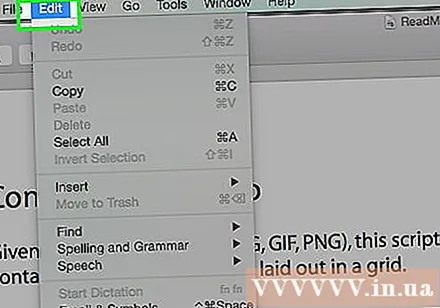
Clic Editați | × (Editați) din bara de meniu.
Clic Găsi (Găsi).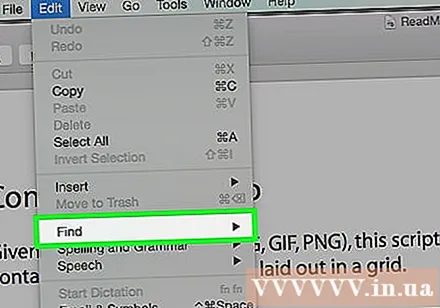
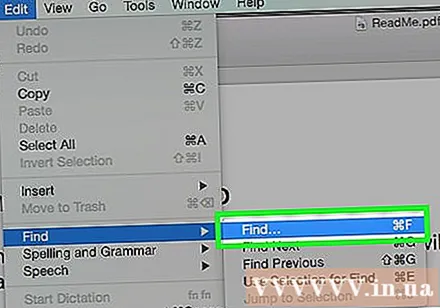
Clic Găsi ....
Tastați un cuvânt sau o propoziție în câmpul „Căutare” din colțul din dreapta sus al ferestrei.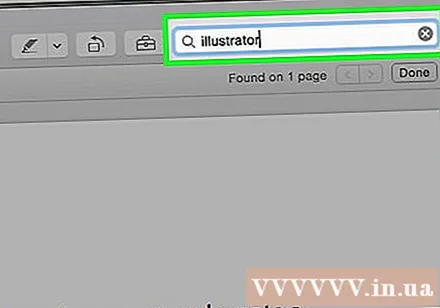
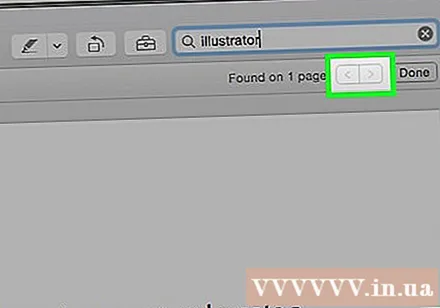
Clic Următor → (Următor →). Întregul cuvânt sau propoziția pe care o căutați în text este evidențiată.- Clic < sau > sub câmpul de căutare pentru a vă deplasa la locul în care se află cuvântul sau propoziția din text.